如果您发现本页面存在违法违规问题,可联系本站邮箱paopaoche2021@163.com举报下架。






MIUI系统内置的应用分身功能为用户提供了便捷的多账号管理方案。通过这项创新功能,用户可以在同一台手机上为微信、QQ、支付宝等常用应用创建独立分身,实现真正的应用双开。无论是工作与生活账号分离,还是需要同时管理多个社交账号,应用分身都能完美解决这些需求。该功能操作简单直观,只需在系统设置中轻松开启,即可享受两个完全独立的应用环境,数据互不干扰,隐私更有保障。特别适合需要区分不同使用场景的现代智能手机用户。

小米应用分身功能说明:
--同时应用两个相同的app:这项功能突破了传统手机单账号的限制,让用户可以同时登录两个不同的账号。比如可以同时使用两个微信账号,一个用于工作沟通,一个用于私人社交,无需频繁切换登录,大大提升了使用效率。
--操作,易上手:MIUI系统对应用分身功能进行了深度优化,整个设置流程仅需简单几步即可完成。系统提供了清晰的操作指引,即使是初次使用的用户也能快速掌握。界面设计直观友好,所有功能一目了然,让科技真正服务于生活。
--互不影响:两个应用实例完全独立运行,数据存储相互隔离。这意味着在一个应用中进行的操作不会影响到另一个应用,包括聊天记录、缓存文件等都会分开保存。这种设计既保证了使用的便捷性,又确保了数据的隐私安全。
小米应用分身怎么设置:
方法/步骤
1首先在系统桌面找到"设置",点击打开。建议将设置图标固定在常用位置,方便后续管理。进入设置界面后,可以看到系统各项功能的分类排列,直观明了。
2在"设置"中找到"手机分身",点击打开。这个选项通常位于"特色功能"或"系统与设备"分类下。如果一时找不到,可以使用设置顶部的搜索栏直接输入"分身"进行快速定位。
3这时既要开始手机分身的设置了。选择最下方"开启手机分身",手机便开始切换至分身。系统会进行简短的初始化操作,这个过程通常只需几秒钟,期间请保持手机电量充足。
4进入分身系统后点击"分身设置"进入设置页面。这里可以对分身系统进行个性化配置,包括壁纸、主题等视觉元素都可以与主系统区分开来,打造专属的使用环境。
5点击最下方"开始设置"
需要设置的有三个,即密码设置,联系人设置,数据和文件设置。建议按照系统推荐的顺序逐步完成,确保每个环节都配置到位。
首先进行密码设置,选择"开启手机分身密码",绘制解锁图案。为了安全考虑,建议设置与主系统不同的解锁方式,这样可以更好地保护隐私信息。
设置完成后开始导入图片,这个设置试讲原生系统的图片导入到分身手机中,方便两处查看,对于经常使用的图片,简易导入。系统会智能识别图片类型,用户可以选择全部导入或手动挑选特定相册。
图片导入完成后开始导入文件。导入文件与导入图片一样,简易经常使用的文件最好导入,方便使用。特别是一些工作文档或常用资料,建议在两个系统中都保留备份,避免来回切换的麻烦。
接下来选择手机分身中使用的软件,这个设置可以让你在两个系统中同时使用同一个软件,而且互不干扰,一些小秘密也可以藏在这里,你懂得。系统会列出所有支持分身的应用,用户可以根据实际需求勾选需要双开的应用。
这一步完成就基本上设置完成了。如果想要更改此前设置,可以返回分身桌面,点击下面三个图片设置。系统会保留修改记录,用户可以随时调整各项参数,直到满意为止。
那么怎样设置分身的指纹解锁呢?打开桌面上分身设置,选择"手机分身指纹"
按照提示扫描自己的指纹,注意这里要用主系统中未使用的指纹来扫。当然,你也可以选择主系统中的已经录过的指纹。建议为分身系统设置专属指纹,这样切换时更加直观便捷。
那么我们怎么返回原来的系统呢?下拉通知栏,你可以看到"手机分身"的通知,点击皆可以自由切换啦。当然也可以在桌面上点击"系统切换"来自由切换。系统会记住上次使用的状态,下次解锁时会自动进入对应的系统环境。
详细信息
- 大小:11.53MB
- 版本:4.4.2
- 更新时间:2025/10/18 11:20:39
- 语言:简体
- 类别:拍照美化
- 厂商:平台:Android
应用信息
- 厂商:平台:Android
- 包名:com.liuniantech.fenshen123
- 版本:4.4.2
- 备案:
- MD5值:0de17a65b882132676b3fefe84bb619b
下载地址 Android版
应用分身 4.4.2
-
 应用分身8.9.1.0409
2024/10/23 10:35:51
立即查看
应用分身8.9.1.0409
2024/10/23 10:35:51
立即查看
-
 应用分身免费版8.9.1.155.1012
2024/12/22 10:56:35
立即查看
应用分身免费版8.9.1.155.1012
2024/12/22 10:56:35
立即查看
-
 一键无痕分身大师1.0.0.1
2025/10/21 10:11:04
立即查看
一键无痕分身大师1.0.0.1
2025/10/21 10:11:04
立即查看
-
 多开分身工具大师1.0
2025/11/17 13:09:11
立即查看
多开分身工具大师1.0
2025/11/17 13:09:11
立即查看
其他版本















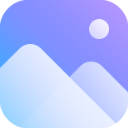
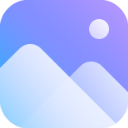





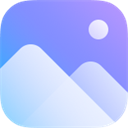


 湘公网安备 43011102000836号
湘公网安备 43011102000836号